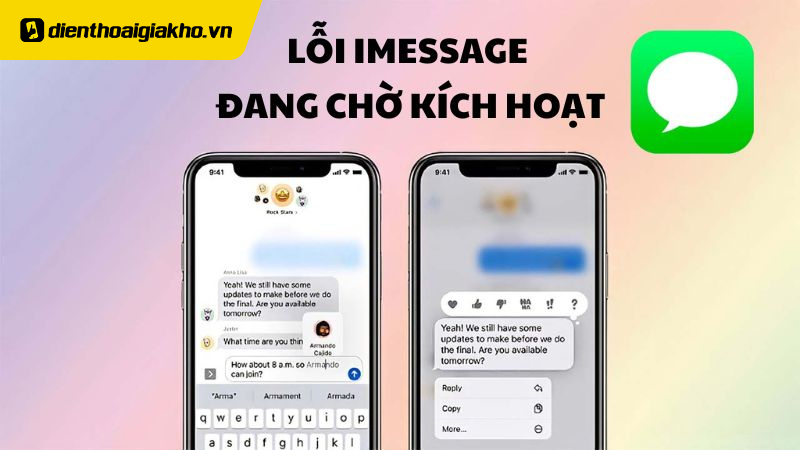Lỗi iMessage đang chờ kích hoạt là vấn đề phổ biến của người dùng iPhone. Để khắc phục được lỗi iMessage đang chờ kích hoạt thì chúng ta phải tìm hiểu rõ nguyên nhân gây ra sự cố này. Tuy nhiên, không cần phải lo lắng, vì có một số phương pháp hiệu quả để khắc phục lỗi này. Hãy cùng Điện thoại Giá Kho tìm hiểu ở bài viết sau đây!
Xem nhanh
Nguyên nhân gây ra lỗi iMessage đang chờ kích hoạt
iMessage là tính năng khá hữu ích trên iPhone. Tuy nhiên, nhiều người dùng vẫn chưa sử dụng và khám phá về tính năng này. Nếu bạn đang muốn bật kích hoạt iMessage và gặp phải lỗi imessage đang chờ kích hoạt. Thì đừng quá lo lắng, đây là một trong những lỗi khá phổ biến. Và lỗi này thường do các nguyên nhân sau gây nên:
+ Kết nối internet không ổn định: iMessage yêu cầu một kết nối internet ổn định để hoạt động. Nếu bạn đang gặp sự cố với kết nối Wi-Fi hoặc mạng di động của mình. iMessage có thể không thể kết nối và hoạt động bình thường.
+ Cài đặt không chính xác: Nếu thiết bị của bạn có cài đặt thời gian, ngày tháng không chính xác. iMessage không thể đồng bộ hóa với máy chủ Apple để hoạt động. Điều này có thể xảy ra khi bạn thay đổi múi giờ hoặc di chuyển đến một khu vực có múi giờ khác.
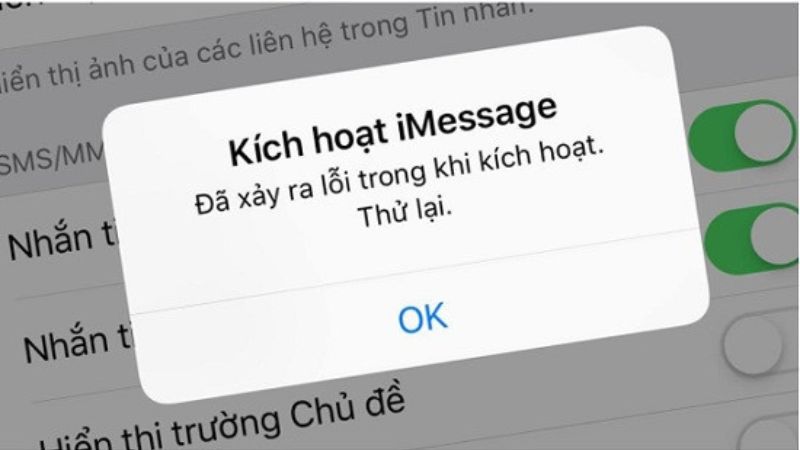
+ Vấn đề với tài khoản Apple ID: iMessage yêu cầu bạn đăng nhập bằng tài khoản Apple ID của mình để kích hoạt. Và khi mật khẩu không chính xác hoặc tài khoản bị khóa, iMessage sẽ không thể kích hoạt.
+ Vấn đề với máy chủ Apple: Đôi khi, sự cố hệ thống hoặc bảo trì trên máy chủ Apple có thể làm cho quá trình kích hoạt iMessage bị gián đoạn. Trong trường hợp này, người dùng sẽ gặp lỗi “iMessage đang chờ kích hoạt” cho đến khi máy chủ được khắc phục.
+ Phiên bản phần mềm lỗi: Một phiên bản phần mềm cũ hoặc không tương thích có thể gây ra sự cố với iMessage và dẫn đến lỗi “iMessage đang chờ kích hoạt”.
Hướng dẫn khắc phục lỗi iMessage đang chờ kích hoạt hiệu quả
Tùy thuộc vào từng nguyên nhân mà cách xử lý lỗi imessage khác nhau. Nhưng các bạn vẫn có thể áp dụng những cách khắc phục tình trạng này:
Cách 1: Đăng xuất tài khoản Apple ID và đăng nhập lại
- Trên iPhone hoặc iPad, bạn hãy vào “Cài đặt” sau đó chọn “iCloud”.
- Cuộn xuống phía dưới và nhấp vào “Đăng xuất”.
- Sau khi đăng xuất, đăng nhập lại bằng Apple ID của bạn.
- Tiếp tục vào lại “Cài đặt” sau đó chọn “iMessage” để kích hoạt iMessage.
Cách 2: Kiểm tra và cập nhật thiết lập mạng
- Trên iPhone hoặc iPad, vào phần”Cài đặt” và chọn “Wi-Fi”.
- Đảm bảo rằng bạn đang kết nối với một mạng Wi-Fi ổn định.
- Nếu đang sử dụng mạng di động, hãy kiểm tra xem bạn có đủ dữ liệu hoặc liên hệ với nhà cung cấp dịch vụ di động để xác minh tình trạng kết nối.
- Nếu bạn đang sử dụng Wi-Fi công cộng, thử kết nối đến một mạng Wi-Fi khác hoặc thử lại ở một địa điểm khác.
- Vì iMessage chỉ sử dụng được khi có mạng, do đó bạn hãy đảm bảo điện thoại mình có mạng chạy ổn định.
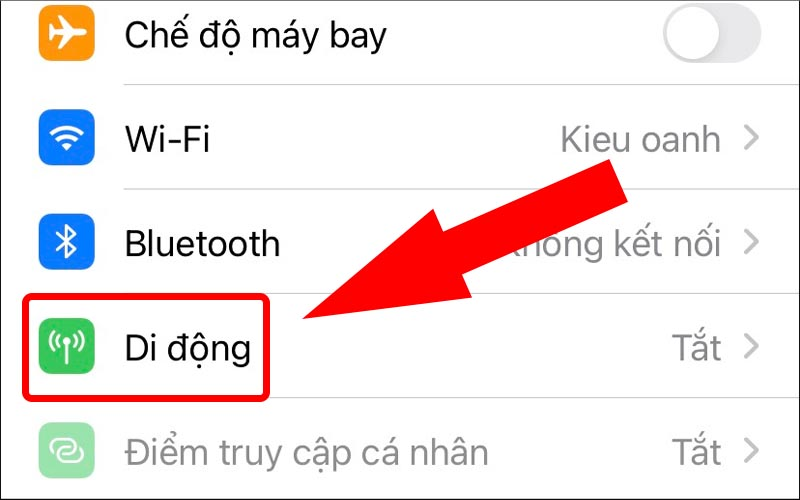
MUA NGAY IPHONE CHÍNH HÃNG TẠI ĐIỆN THOẠI GIÁ KHO
Cách 3: Tắt và bật lại iMessage
Nếu khi bạn bật iMessage và bị báo lỗi imessage đang chờ kích hoạt thì hãy thoát ra lại. Sau đó hãy vào lại để kích hoạt bật iMessage lại lần nữa.
- Tại màn hình điện thoại hãy vào “Cài đặt” sau đó chọn “iMessage”.
- Tắt iMessage bằng cách chuyển công tắc sang vị trí “Tắt”.
- Đợi vài giây, sau đó bật iMessage bằng cách chuyển công tắc sang vị trí “Bật”.
- Nếu khắc phục lỗi, điện thoại sẽ yêu cầu nhập Apple ID và mật khẩu để kích hoạt iMessage.
Cách 4: Thiết lập lại iPhone
Nếu tất cả các phương pháp trên đều không giải quyết được vấn đề, bạn có thể thử thiết lập lại iPhone của mình. Trước khi thực hiện, hãy đảm bảo sao lưu dữ liệu quan trọng của bạn.
- Trên iPhone, vào “Cài đặt” và chọn “Tiếp theo, chọn “Chung”, sau đó nhấp vào “Đặt lại” và chọn “Xóa nội dung và cài đặt”.
- Thiết bị của bạn sẽ yêu cầu xác nhận. Nhập mật khẩu nếu được yêu cầu và chọn “Xóa iPhone” để xác nhận.
- Sau khi thiết lập lại hoàn tất, thiết bị của bạn sẽ trở về trạng thái ban đầu. Hãy cài đặt lại các thiết lập, kết nối Wi-Fi và đăng nhập vào tài khoản Apple ID của bạn.
- Vào “Cài đặt” và chọn “iMessage” để kích hoạt iMessage trên thiết bị của bạn.
Tắt nguồn khởi động lại điện thoại
Khởi động lại thiết bị là một phương pháp đơn giản nhưng hiệu quả để khắc phục một số vấn đề liên quan đến iMessage. Bạn có thể thực hiện các bước sau để khởi động lại thiết bị của mình:
- iPhone hoặc iPad: Nhấn và giữ nút nguồn (Power) trên thiết bị cho đến khi xuất hiện thanh trượt tắt. Trượt thanh này sang phải để tắt thiết bị. Đợi khoảng 10-15 giây và sau đó nhấn và giữ nút nguồn (Power) lại cho đến khi logo Apple xuất hiện, lúc đó bạn có thể buông nút nguồn (Power). Thiết bị của bạn sẽ khởi động lại.
- Macbook: Trên thanh menu chính, chọn “Apple” > “Tắt máy”. Đợi máy tắt hoàn toàn, sau đó nhấn nút nguồn (Power) để khởi động lại.
Sau khi khởi động lại thiết bị, bạn vào kích hoạt lại iMessage để xem đã khắc phục được lỗi iMessage đang chờ kích hoạt được không. Nếu đã thử áp dụng hết các phương pháp trên mà vẫn không xử lý được vấn đề thì tốt nhất mang điện thoại ra cửa hàng điện thoại. Các nhân viên kỹ thuật sẽ hỗ trợ kiểm tra và xử lý giúp nhé!
Một số lưu ý khi khắc phục lỗi iMessage đang chờ kích hoạt
- Tạo bản sao lưu dữ liệu trước khi thực hiện bất kỳ cách khắc phục nào
- Nên tìm hiểu nguyên nhân và hướng dẫn khắc phục trên các trang uy tín
- Không nên sửa chữa lỗi iMessage đang chờ kích hoạt bằng cách khác không chính thức
Trên đây là những cách khắc phục lỗi iMessage đang chờ kích hoạt trên iPhone. Các bạn có thể thử áp dụng để xem có thể xử lý được lỗi iMessage này không nhé!
Xem thêm: